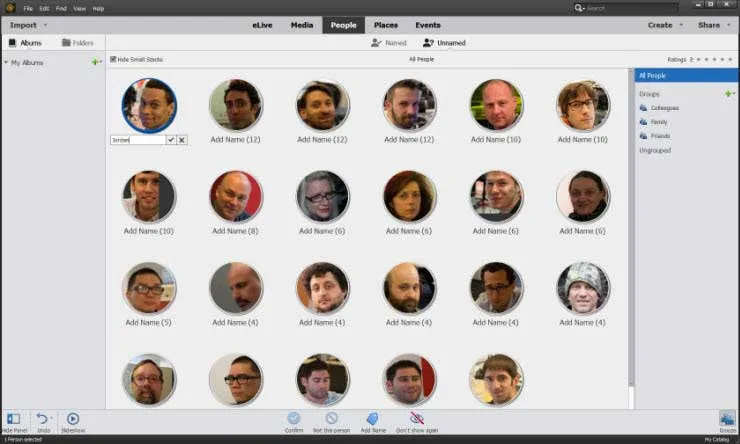Photoshop Elements on nopea ja helppo valokuvien muokkausohjelma, joka on osoittautunut arvokkaksi ammattivalokuvaajille ja kaikille, jotka haluavat värejä oikaista kuvansa. Värikorjauksen lisäksi elementtiohjelmisto mahdollistaa myös muokkaamisen, järjestämisen, tehosteiden lisäämisen ja valokuvien jakamisen Internetissä.
Kuten kaikissa elementtien päivityksissä, myös Photoshop Elements 14: n äskettäin julkaistussa versiossa on mielenkiintoisia Photoshop-elementtien 14 työkaluja ja tehosteita, jotka lisäävät ohjelmistoille lisäarvoa, ja Photoshop-elementit 14 auttavat suunnittelijoita siirtymään askeleen eteenpäin valokuvamaailmassa. korjaus ja editointi.
Adobe Photoshop Elements
Tässä on luettelo päivityksistä uusimmat versiotarjoukset
# 1. Ravisteen vähentäminen
Pyrimme aina napsauttamaan oman tai ystävien kanssa parasta selfieä. Sillä ei ole väliä, vaikka käytät uusinta puhelinta suurella megapikselillä varustetun kameran ja tekniikan päivitetyn version kanssa. Loppujen lopuksi hiukan tai kohtalaisen paljon ravistelua kuvassa. Valitettavasti emme voi auttaa vähentämään kehomme luonnollista täristystä sopeutua tekniikkaan.
Et voi kuitenkaan tehdä epäterävää kuvaa tarkistaessasi sitä puhelimen näytöllä. Mutta kun tiedosto siirretään iPadiin tai kannettavaan tietokoneeseen, vääristymä on syvästi näkyvissä. Siihen mennessä on liian myöhäistä kutsua uusi laukaus samalle paikalle muistuttamaan samaa iloista hetkeä.
Photoshop Elements 14: ssä esitellyn uuden ravistelunvaimennustyökalun avulla valokuvien ja selfiesi hämärtämisen ja ravistamisen hallinta on vain napsautusta. Voit helposti korjata kuvan kahdessa tilassa
- Automaattinen tärinänvaimennus
- Ravisteen vähentäminen
Automaattinen tärinänvaimennus:
Paranna> Automaattinen tärinänvaimennus
Se auttaa aloittelijoita ja keskitason käyttäjiä korjaamaan valokuvansa tekemättä paljon tekemistä itse. Photoshopin sisältötieto selvittää, kuinka valokuvasi voidaan parhaiten muokata vähentämällä tärinää ja kiinnittämällä sinulle täydellinen kuva.

Ravistuksen vähentäminen / Manuaalinen ravistuksen vähentäminen:
Paranna> Ravistusvähennys
Jos haluat enemmän kuin mitä Photoshop voi antaa sinulle automaattisen tärinän vähentämisen avulla, tai jos haluat työskennellä hieman enemmän epäselvissä kuvissa. Photoshopin avulla voit vähentää kuvan tärinää ja epäterävyyttä manuaalisesti. Se antaa sinulle enemmän hallintaa, jonka ansiosta valtuudet muokata ja hienosäätää yksityiskohtia, kunnes saavutat halutut tulokset.
Molemmat vaihtoehdot toimivat hyvin kuvissa. Ja on vain henkilökohtaisen valinnan asia, valitsetko automaattisen vastauksen vai manuaalisen vastauksen. Tämän äskettäin lisätyn ominaisuuden avulla se on jäähyväinen epäselville, järkyttäville selfieille.
# 2. Haze poistotyökalu
Photoshop esitteli uuden sumunpoistotyökalun, joka auttaa poistamaan valokuvallesi leviävän pelottavaa utua. Yleensä, kun yrität kaapata maisemaa ulkokierroksella, luonnollisesta sameudesta tulee ongelma ammattilais- ja amatöörivalokuvaajille. Kummallista, utu on näkymätön ihmisen silmälle, kun katsomme jotain. Mutta kameran tapauksessa ilman kosteus estää tarttumasta luonnon kauneuteen kuten me näemme. Havaitsemme paksu sameuspilkku, joka leviää kuvan yli ja vaikuttaa väreihin, jotka estävät koko kuvan. Se on suurin este, kun olet kaikki valmiina vangitsemalla luonnon kauneutta. Haluttujen värien säilyttäminen ja sameuden poistaminen oli herkealainen tehtävä ennen uuden sameudenpoistotyökalun käyttöönottoa.
Photoshop Elementsin avulla utunpoisto, tahraton näköala, valtameri ja maisemat eivät ole koskaan olleet näin helppoja. Se poistaa kuvan hämärtymän vaikuttamatta kuvan väreihin ja kirkkauteen. Tuloksena on tarkat värit ja laatu, kuten paljaalla silmälläsi koettiin.
Suositellut kurssit
- JIRA-ammattikurssi
- Online-sertifiointikoulutus Java EE / J2EE: ssä
- Online-sertifiointikoulutus laitteiden kokoamiseen ja kaapelointiin
- Yleinen verkostoitumisen sertifiointikurssi
Voit poistaa sumun kahdella tavalla
- Automaattinen Haze poisto
- Uudenpoisto
Automaattinen Haze poisto:
Paranna> Automaattinen sameuden poisto
Tämän vaihtoehdon avulla Photoshop-elementit analysoivat kuvan värit, löytävät sameuden ja poistavat sen yhdellä napsautuksella muuttamalla mitä tahansa väriä tai vaikuttamalla kuvan taustaan. Voit myös löytää kuvan selkeästi parannetuilla väreillä ja laadulla.
Uudenpoisto:

Paranna> Udun poistaminen
Voit hallita prosessia paremmin valitsemalla sumunpoistovaihtoehdot, jotka mahdollistavat kuvan hämärteen poistamisen manuaalisesti. On olemassa herkkyysvaihtoehto, joka määrittää valokuvan sameuden valitsemalla kuvan, joka tarjoaa kuvanhallinnalle suuren hallinnan.
Molemmissa tapauksissa käyttämällä utujen poistotyökalua, sinulla on sameusvapaa terävä ja värikäs kuva.
# 3. Ohjatut vaikutukset
Joka kerta mielessäsi on idea, ja voi tuntua vaikealta laittaa se kuvaasi nykyisillä työkaluilla. Ohjelmiston ja Photoshop-elementtien 14 työkalujen rajoitukset eivät välttämättä anna sinulle askelta eteenpäin etuja lisätä haluttu vaikutus valokuviin. Muussa tapauksessa aloittelijoilla ja keskivertohenkilöillä ei ehkä ole riittävää teknistä kykyä suunnitella tehosta suunnitellulla tavalla. Photoshop-elementtiohjatut tehosteet voivat ratkaista tarkoituksesi satojen ennalta määritettyjen tehosteiden avulla, jotka hyödyntävät sinua haluamasi tehosteen herättämisessä.
Ohjatut tehosteet ovat yksi mielenkiintoisista tekijöistä, jotka tekevät Photoshop-elementteistä helppokäyttöisen. Viimeisimmässä Photoshop Elements 14 -versiossa nykyisiä opastettuja muokkauksia parannetaan ja vahvistetaan lisäämällä Photoshop Elements 14 -ohjeita, jotka opastavat sinua vaihe vaiheelta auttamaan sinua saavuttamaan haluamasi ulkoasun.
Harvat 14: ssä käyttöön otetusta opastetusta muokkauksesta ovat
- Nopeusmuokkaus
- Resize
- Panoraama
- Muokattujen tulosten käyttäminen.
# 4. Nopeusmuokkaus

Vaikka uusimmat kameramme on suunniteltu kaappaamaan korkealaatuisia kuvia tietyllä nopeudella liikkuvista esineistä, tekniikka ei ehkä riitä luovan janoosi sammuttamiseen. Nopeusmuokkaus lisää liikettä liikkuvalle objektille kaksiulotteisessa tilassa, mikä on hieno idea, jota useimmat kamerat eivät pysty sieppaamaan.
Uudella nopeutehosteella voit lisätä liikkeen kuviin heti. Ja Photoshop-elementtien tarjoama hallintataso on erinomainen, jotta kuvaan saadaan dynaaminen ilme.
# 5. Muuta muokkausta
Kuvien koon muuttaminen vaatimusten mukaan on työläs tehtävä. Kuvittele kuva, jota haluat käyttää tulostettavassa esitteessäsi, verkkosivustollasi, ja tallenna uusi kopio pienikokoisena tulevia vaatimuksia varten. Kuvan on työskenneltävä useita kertoja, jotta kuva olisi jokaisessa vaaditussa muodossa. Prosessi voi olla tylsempi, kun työskentelet joukolla kuvia, vaativat tunteja aikoja ja tylsää joka kerta kun istut töihin.
Kokovaikutuksella voit muuttaa kuvien kokoa muutamalla napsautuksella tulostusta, verkkoa ja tulevia vaatimuksia varten. Sillä ei ole paljon eroa, työskenteletkö yhden kuvatiedoston vai kuvien ryhmän kanssa. Muokkauksen koon muuttaminen tekee työstä helppoa muuttamalla kuvasi mittoja muutamalla napsautuksella.
# 6. Valokuvien yhdistämisen Panorama-muokkaukset
Useiden kuvien yhdistäminen ja muokkaaminen yhdeksi panoraamaksi on yksinkertaistettu Photo Merge Panorama edit -toiminnolla. Vaiheittainen opetusohjelma antaa sinun luoda helposti panoraamakuvasi verkko- ja tulostustarkoituksia varten.
# 7. Muokattujen tulosten käyttäminen
Photoshop Elements 14 vie opatut muokkaukset askeleen pidemmälle uusilla käyttämällä opastettuja muokkausvaihtoehtoja. Sen avulla voit valita seuraavan vaiheen, jonka haluat tehdä, kun taideteos on valmis. Voit valita seuraavista vaihtoehdoista: jatkaa muokkausta eri tilassa, tallentaa tiedoston, jakaa sen verkossa. Joidenkin muokkausten avulla voit myös tulostaa tiedoston suoraan tästä vaiheesta.
# 8. Suorista kuva
Usein vaakakuvat eivät ole vaaka- ja pystysuuntaiset kuvat. Väärä kohdistus tapahtuu yleensä kädenpuristuksen seurauksena kuvan ottamisen aikana, kun kuvan kulma on väärin otettu. Esitetyt Photoshop-elementit suoristavat kuvantyökalun, joka voi toimia kuvien kanssa ja kohdistaa sen tarkalleen akselille, jonka haluat.
# 9. Tarkenna valintaharjaa
Milloin viimeksi yritit valita karvaisia ystäviäsi Photoshopissa manuaalisesti? Karvaisten eläinten tai esineiden valintaa varten ohjelmistossa tarvitaan paljon kärsivällisyyttä ja kokemusta. Suunnittelijoille ja harrastajille se on yksi haastavista tekijöistä, joita kaikille ohjelmistoille aiheuttaa.
Tarkentamalla valintaharjatyökalua, se on ongelman loppu. Työkalun avulla voit helposti valita turkis- ja karvaesineet ja eläimet ja luoda automaattisesti kopion erittäin hienoilla reunoilla. Parannettu hienosäätötyökalu saa lisäohjaimet tarkkaan valintaa varten, joka voi yksityiskohtaisesti määritellä jokaisen hiusjuonen tai jokaisen ruohonterän.
# 10. Parannettu ihmisten tunnistus tunnistettaessa
Uusin versio helpotti ja nopeutti valokuvasi ihmisten merkitsemistä. Aiemmissa versioissa käyttäjän on valittava kasvot manuaalisesti medianäkymässä niiden merkitsemiseksi. Viimeisimmässä Photoshop-elementtien 14 päivityksessä Photoshop-elementtien 14 järjestäjä ryhmittelee samanlaiset kasvot automaattisesti tuonnin aikana.
Kun valokuvien tuonti on valmis, ihmisten, joille ei ole annettu merkintöjä, kasvot näkyvät nimeämättömällä -välilehdellä, joten voit merkitä ihmisiä yhdestä valokuvien erästä kerrallaan.
# 11. Parannettu haku paikkojen mukaan
Elementtien 14 päivitetyt hakupaikat merkitsevät automaattisesti GPS-tietoihin upotetut kuvat. Jos kamera tukee GPS-seurantajärjestelmää, kaikki luodut tiedostot sisältävät GPS-tiedot ja ne näkyvät kiinnitetyssä-välilehdessä heti tuonnin jälkeen.
Jos kuvasi eivät mainitse GPS-seurantatietoja, voit lisätä sijainnin niille manuaalisesti. Tällöin kuvat näytetään kiinnittämättömässä välilehdessä tuonnin jälkeen, ja kun paikat on lisätty niihin, ne siirretään välittömästi kiinnitettyyn välilehteen.
# 12. Automaattinen älykäs näyttää

Photoshop elements 14 ominaisuutta, jotka analysoivat valokuvasi automaattisesti ja suosittelevat viittä tehostetta. Älykäs arviointi perustuu valokuvasi väriin ja valaistukseen ja tunnistaa kuvan sisällön viidellä ennalta määritellyllä värimallissa useiden tehosteiden joukossa.
Kaikilla uusilla tehosteilla Photoshop Elements 14 on mielenkiintoinen korjata kuvat väriin tai lisätä upeita tehosteita vain napsautuksen päässä.
Tutustu säännöllisiin päivityksiin saadaksesi lisätietoja viimeisimmistä päivityksistä ja ohjeista Adobe-tuotteisiin ja graafisen suunnittelun ohjelmistoihin.
Aiheeseen liittyvät artikkelit:-
Tässä on artikkeleita, jotka auttavat sinua saamaan lisätietoja Adobe Photoshop Elements 14 -sovelluksesta, joten käy vain linkin läpi.
- Mikä Adobe Photoshop sopii minulle?
- Tärkeää Adobe Photoshopista, sinun on tutkittava
- Adobe Illustrator aloittelijoille Ohjelmisto, koulutus, opetusohjelma
- Graafisen suunnittelun haastattelukysymykset: Haluatko tietää kysymykset